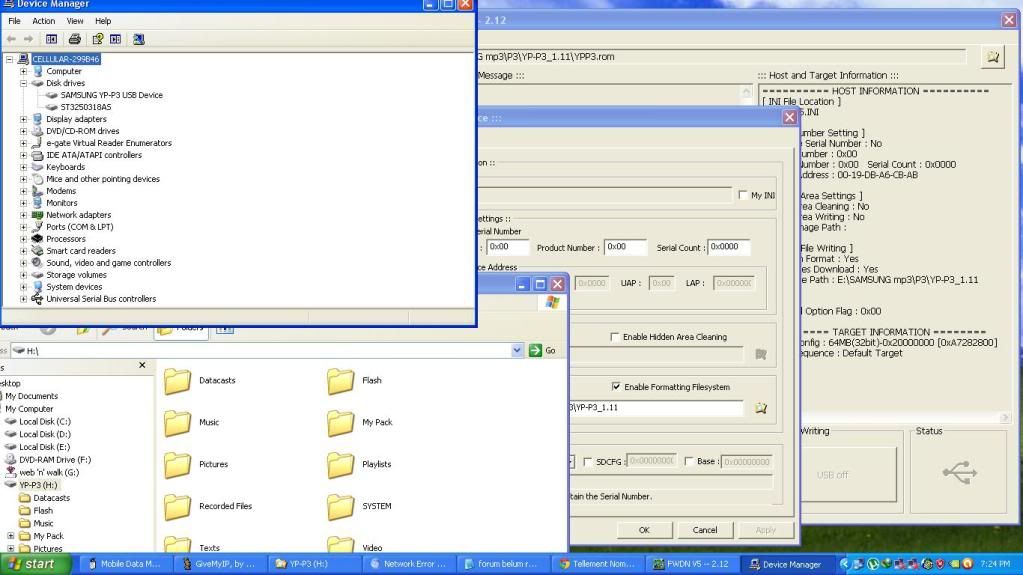[Tutoriel] Débloquez le P3 avec le recovery tool (FWDN)
Publié : 19 juin 2011 19:39
/!\ Il s'agit d'une opération dangereuse. Même si vous trouvez le tuto long (rassurez-vous, j'ai mis plein d'images pour faire passer la pilule, comme avec les enfants qui apprennent à lire!  ), lisez attentivement chaque étape, chaque ligne et chaque mot!
), lisez attentivement chaque étape, chaque ligne et chaque mot!
Introduction
Le FWDN pour P3 est là, enfin. Vous pouvez vous demander pourquoi je partage ce logiciel maintenant alors que j'ai toujours dit que je ne pouvais pas/ferai pas:
-En fait, ça fait un bon moment déjà que je l'ai trouvé sur un forum asiatique. Un employé de Samsung l'a leaké et il pourrait être licencié pour ça. Mais mon, c'est son problème après tout, pas le mien. Ce qui m'arrange, c'est que je n'ai pas reçu ce logiciel de Samsung mais je l'ai trouvé par moi-même sur internet, je considère donc que je peux le partager sans prendre de gros risque. C'est une exception par contre; bien évidemment je ne peux pas partager les autres recovery tools qui ne sont pas disponibles publiquement sur internet.
-Je ne pouvais pas partager un logiciel aussi dangereux sans l'accompagner d'une tutoriel complet. Le problème c'est qu'écrire un tel tutoriel demande du temps, ça représente plusieurs heures de travail au total, et je n'avais pas ce temps auparavant. De plus, jusque là je n'avais jamais vraiment osé essayer ce logiciel sur mon P3 tout à fait fonctionnel.
-Le P3 est un vieux produit maintenant (plus de 2 ans!). La plupart des utilisateurs ne sont plus couverts par la garantie. Vu le prix d'une réparation hors garantie, il est certain que les P3 bloqués finiront dans une poubelle. Pour ces personnes, ce tutoriel peut s'avérer très utile.
FWDN est un logiciel puissant et efficace qui peut sauver un P3 qui ne peut plus démarrer et qui n'est plus reconnu par l'ordinateur. S'il peut régler tous ces déboires de type software (logiciel), il ne peut en revanche réparer les problèmes hardware (matériel). Ça semble évident mais je préfère le préciser, je ne crois pas aux miracles personnellement.
Ce logiciel est censé marcher sous Windows 2000, XP 32 Bit, Vista 32 Bit et 7 (Seven) 32 Bit
Les drivers inclus ne fonctionnent pas sous les versions 64 bit de Windows.
-N'utilisez pas ce logiciel si votre P3 est encore sous garantie!
-Comme tout recovery tool Samsung, FWDN est dangereux et peut vraiment brûler la carte principale du baladeur si un problème survient pendant l'opération. C'est donc un logiciel qui peut causer des dégâts matériel, ne l'oubliez pas!
Bien entendu, TellementNomade et moi-même déclinons toute responsabilité en cas de dommage causé à votre P3 après avoir suivi ce tutoriel
-N'utilisez pas ce logiciel pour un autre baladeur. Utilisez-le pour le Samsung P3 uniquement
-Si vous n'êtes pas à l'aise en informatique et en nouvelles technologies, n'utilisez pas ce logiciel.
Préparation
-Vérifiez que la batterie du P3 est complètement chargée
-Téléchargez FWDN ici. Extrayez l'archive sur votre ordinateur (le mot de passe est mon pseudo), de préférence à un endroit facile d'accès (le bureau ou les documents par exemple)
-Téléchargez le firmware 1.11 ici et extrayez l'archive sur votre ordinateur. FWDN nécessite des fichiers *.rom alors que les firmwares habituels du P3 sont au format *.BIN. Vous êtes donc ainsi obligés d'utiliser ce firmware 1.11. Pour votre information, c'est le premier firmware qui fut disponible sur le site de Samsung début janvier 2009, pendant les premières semaines qui ont suivi la sortie du P3 en Corée. Puis il fut rapidement retiré du site de Samsung.
-Vous aurez besoin d'un objet fin pour appuyer sur le bouton reset
Tutoriel
1)
Vista & 7: Allez dans votre dossier FWDN puis dans vtcdrv>vista.

Double-cliquez sur install.bat. Une fenêtre CMD noire apparaitra et disparaitra rapidement. Il est même possible que vous ne la voyiez pas, ne vous en faites pas!
XP: Allez dans votre dossier FWDN puis dans vtcdrv>2000&xp

Double-cliquez sur install.bat. Une fenêtre CMD noire apparaitra et disparaitra rapidement. Il est même possible que vous ne la voyiez pas, ne vous en faites pas!
2) Double-cliquez sur FWDN_V5_v2.12.exe. Une pop-up d'erreur apparait. Ce n'est rien, cliquez simplement sur OK.

3) Sélectionnez alors l'emplacement du fichier YPP3.rom dans votre dossier du firmware 1.11.

4) Une pop-up d'avertissement apparait. Cliquez simplement sur OK.

5) La fenêtre de paramétrage de FWDN s'ouvre
-Cochez la case Enable Formatting Filesystem puis cochez la case Enable Sample File Writing. Cliquez sur l'icône en forme de dossier à droite pour parcourir vos fichiers et sélectionnez l'emplacement du dossier firmware 1.11 qui contient les fichiers *.rom and *.rsc.
-Dans Target Configuration>SDRAM Size sélectionnez 64MB(32bit)-0x20000000
Cliquez sur Appliquer puis sur OK.
/!\ Surtout ne changez aucun autre réglage. Laissez les réglages par défaut comme sur la capture d'écran ci-dessous.

6) Connectez le P3 à l'ordinateur. Appuyez sur le bouton Power et maintenez-le. Appuyez maintenant une fois sur le bouton reset puis relâchez le bouton Power. L'écran du P3 devient tout noir et une pop-up Nouveau Matériel Détecté apparait.

Win Vista:
a)Sélectionnez Rechercher et installer le pilote logiciel (recommandé). Windows vous demande alors l'autorisation de continuer. Cliquez sur Continuer tout simplement. Vous pouvez remarquer dans la barre des tâches en bas à droite une icône indiquant Installation du pilote logiciel de périphérique.

b) Après un certain temps, Windows vous dit qu'il n'a trouvé aucun pilote logiciel pour votre périphérique. Sélectionnez Rechercher un pilote logiciel sur mon ordinateur (avancé) puis cliquez sur Parcourir et sélectionnez comme emplacement FWDN>vtcdrv>vista. Cliquez sur Suivant.

c) Windows peut vous dire qu'il ne peut pas vérifier l'éditeur de ce pilote. On s'en fout! Cliquez sur Installer ce pilote quand même tout simplement.

d) Après un certain temps, Windows vous indique enfin que le pilote Telechips TCC79xx VTC USB pour le P3 a été correctement installé.

Win 7:
a) Vous pouvez voir dans la barre des tâches une icône disant Installation du pilote logiciel de périphérique
b) Après un certain temps, Windows vous dit Le pilote de périphérique n'a pas pu être installé.

c) Allez alors dans le Panneau de configuration. Vous apercevez un Périphérique inconnu.

d) Double-cliquez dessus, cliquez sur Mettre à jour le pilote puis sur Rechercher un pilote sur mon ordinateur. Cliquez sur Parcourir et sélectionnez l'emplacement FWDN>vtcdrv>vista. Cliquez sur Suivant.

e) Windows peut vous dire qu'il ne peut pas vérifier l'éditeur de ce pilote. On s'en fout! Cliquez sur Installer ce pilote quand même tout simplement.

f) Après un certain temps, Windows vous indique enfin que le pilote Telechips TCC79xx VTC USB pour le P3 a été correctement installé.

Win XP:
a) Une fenêtre Assistant Ajout de nouveau matériel détecté s'ouvre. Sélectionnez Installer à partir d'une liste ou d'un emplacement spéficié (utilisateurs expérimentés)

b) Sélectionnez Rechercher le meilleur pilote dans ces emplacements et cochez la case Inclure cet emplacement dans la recherche. Cliquez ensuite sur Parcourir et sélectionnez l'emplacement FWDN>vtcdrv>2000&xp.
c) Une pop-up vous demande si vous voulez continuer l'installation de ce logiciel, cliquez sur Continuer bien évidemment.

d) Windows peut vous dire alors que le fichier vtcdrv.sys est nécessaire. Cliquez sur Parcourir et sélectionnez ce fichier à l'emplacement FWDN>vtcdrv>2000&xp.

e) Cliquez sur OK. Après un moment, Windows annonce enfin qu'il a fini d'installer le pilote Telechips TCC79xx VTC USB pour P3.

7) Félicitations! Le P3 est maintenant reconnu par FWDN!
8) Il vous suffit de cliquer sur Click to Write et de patienter.
/!\ Surtout ne touchez pas à l'ordinateur et ne déconnectez pas le P3 pendant l'opération!


9) Une fois que c'est fini, Write Complete! s'affiche sur un fond vert. Cela signifie que le flashage a bien fonctionné et que vous pouvez maintenant déconnecter le P3 de l'ordinateur.

12) Appuyez sur le bouton reset et allumez le P3. La procédure de mise à jour démarre. Il est possible que vous deviez appuyer plusieurs fois sur le bouton Power avant que le P3 ne démarre normalement.

13) Comme vous pouvez le voir, le P3 est maintenant en firmware 1.10, un très vieux firmware catastrophique! N'oubliez donc pas d'installer le dernier firmware 2.22 en suivant la procédure habituelle cette fois.
Lien de téléchargement alternatif pour FWDN
Lien de téléchargement alternatif pour le firmware 1.11
Introduction
Le FWDN pour P3 est là, enfin. Vous pouvez vous demander pourquoi je partage ce logiciel maintenant alors que j'ai toujours dit que je ne pouvais pas/ferai pas:
-En fait, ça fait un bon moment déjà que je l'ai trouvé sur un forum asiatique. Un employé de Samsung l'a leaké et il pourrait être licencié pour ça. Mais mon, c'est son problème après tout, pas le mien. Ce qui m'arrange, c'est que je n'ai pas reçu ce logiciel de Samsung mais je l'ai trouvé par moi-même sur internet, je considère donc que je peux le partager sans prendre de gros risque. C'est une exception par contre; bien évidemment je ne peux pas partager les autres recovery tools qui ne sont pas disponibles publiquement sur internet.
-Je ne pouvais pas partager un logiciel aussi dangereux sans l'accompagner d'une tutoriel complet. Le problème c'est qu'écrire un tel tutoriel demande du temps, ça représente plusieurs heures de travail au total, et je n'avais pas ce temps auparavant. De plus, jusque là je n'avais jamais vraiment osé essayer ce logiciel sur mon P3 tout à fait fonctionnel.
-Le P3 est un vieux produit maintenant (plus de 2 ans!). La plupart des utilisateurs ne sont plus couverts par la garantie. Vu le prix d'une réparation hors garantie, il est certain que les P3 bloqués finiront dans une poubelle. Pour ces personnes, ce tutoriel peut s'avérer très utile.
FWDN est un logiciel puissant et efficace qui peut sauver un P3 qui ne peut plus démarrer et qui n'est plus reconnu par l'ordinateur. S'il peut régler tous ces déboires de type software (logiciel), il ne peut en revanche réparer les problèmes hardware (matériel). Ça semble évident mais je préfère le préciser, je ne crois pas aux miracles personnellement.
Ce logiciel est censé marcher sous Windows 2000, XP 32 Bit, Vista 32 Bit et 7 (Seven) 32 Bit
Les drivers inclus ne fonctionnent pas sous les versions 64 bit de Windows.
-N'utilisez pas ce logiciel si votre P3 est encore sous garantie!
-Comme tout recovery tool Samsung, FWDN est dangereux et peut vraiment brûler la carte principale du baladeur si un problème survient pendant l'opération. C'est donc un logiciel qui peut causer des dégâts matériel, ne l'oubliez pas!
Bien entendu, TellementNomade et moi-même déclinons toute responsabilité en cas de dommage causé à votre P3 après avoir suivi ce tutoriel
-N'utilisez pas ce logiciel pour un autre baladeur. Utilisez-le pour le Samsung P3 uniquement
-Si vous n'êtes pas à l'aise en informatique et en nouvelles technologies, n'utilisez pas ce logiciel.
Préparation
-Vérifiez que la batterie du P3 est complètement chargée
-Téléchargez FWDN ici. Extrayez l'archive sur votre ordinateur (le mot de passe est mon pseudo), de préférence à un endroit facile d'accès (le bureau ou les documents par exemple)
-Téléchargez le firmware 1.11 ici et extrayez l'archive sur votre ordinateur. FWDN nécessite des fichiers *.rom alors que les firmwares habituels du P3 sont au format *.BIN. Vous êtes donc ainsi obligés d'utiliser ce firmware 1.11. Pour votre information, c'est le premier firmware qui fut disponible sur le site de Samsung début janvier 2009, pendant les premières semaines qui ont suivi la sortie du P3 en Corée. Puis il fut rapidement retiré du site de Samsung.
-Vous aurez besoin d'un objet fin pour appuyer sur le bouton reset
Tutoriel
1)
Vista & 7: Allez dans votre dossier FWDN puis dans vtcdrv>vista.

Double-cliquez sur install.bat. Une fenêtre CMD noire apparaitra et disparaitra rapidement. Il est même possible que vous ne la voyiez pas, ne vous en faites pas!
XP: Allez dans votre dossier FWDN puis dans vtcdrv>2000&xp

Double-cliquez sur install.bat. Une fenêtre CMD noire apparaitra et disparaitra rapidement. Il est même possible que vous ne la voyiez pas, ne vous en faites pas!
2) Double-cliquez sur FWDN_V5_v2.12.exe. Une pop-up d'erreur apparait. Ce n'est rien, cliquez simplement sur OK.

3) Sélectionnez alors l'emplacement du fichier YPP3.rom dans votre dossier du firmware 1.11.

4) Une pop-up d'avertissement apparait. Cliquez simplement sur OK.

5) La fenêtre de paramétrage de FWDN s'ouvre
-Cochez la case Enable Formatting Filesystem puis cochez la case Enable Sample File Writing. Cliquez sur l'icône en forme de dossier à droite pour parcourir vos fichiers et sélectionnez l'emplacement du dossier firmware 1.11 qui contient les fichiers *.rom and *.rsc.
-Dans Target Configuration>SDRAM Size sélectionnez 64MB(32bit)-0x20000000
Cliquez sur Appliquer puis sur OK.
/!\ Surtout ne changez aucun autre réglage. Laissez les réglages par défaut comme sur la capture d'écran ci-dessous.

6) Connectez le P3 à l'ordinateur. Appuyez sur le bouton Power et maintenez-le. Appuyez maintenant une fois sur le bouton reset puis relâchez le bouton Power. L'écran du P3 devient tout noir et une pop-up Nouveau Matériel Détecté apparait.

Win Vista:
a)Sélectionnez Rechercher et installer le pilote logiciel (recommandé). Windows vous demande alors l'autorisation de continuer. Cliquez sur Continuer tout simplement. Vous pouvez remarquer dans la barre des tâches en bas à droite une icône indiquant Installation du pilote logiciel de périphérique.

b) Après un certain temps, Windows vous dit qu'il n'a trouvé aucun pilote logiciel pour votre périphérique. Sélectionnez Rechercher un pilote logiciel sur mon ordinateur (avancé) puis cliquez sur Parcourir et sélectionnez comme emplacement FWDN>vtcdrv>vista. Cliquez sur Suivant.

c) Windows peut vous dire qu'il ne peut pas vérifier l'éditeur de ce pilote. On s'en fout! Cliquez sur Installer ce pilote quand même tout simplement.

d) Après un certain temps, Windows vous indique enfin que le pilote Telechips TCC79xx VTC USB pour le P3 a été correctement installé.

Win 7:
a) Vous pouvez voir dans la barre des tâches une icône disant Installation du pilote logiciel de périphérique
b) Après un certain temps, Windows vous dit Le pilote de périphérique n'a pas pu être installé.

c) Allez alors dans le Panneau de configuration. Vous apercevez un Périphérique inconnu.

d) Double-cliquez dessus, cliquez sur Mettre à jour le pilote puis sur Rechercher un pilote sur mon ordinateur. Cliquez sur Parcourir et sélectionnez l'emplacement FWDN>vtcdrv>vista. Cliquez sur Suivant.

e) Windows peut vous dire qu'il ne peut pas vérifier l'éditeur de ce pilote. On s'en fout! Cliquez sur Installer ce pilote quand même tout simplement.

f) Après un certain temps, Windows vous indique enfin que le pilote Telechips TCC79xx VTC USB pour le P3 a été correctement installé.

Win XP:
a) Une fenêtre Assistant Ajout de nouveau matériel détecté s'ouvre. Sélectionnez Installer à partir d'une liste ou d'un emplacement spéficié (utilisateurs expérimentés)

b) Sélectionnez Rechercher le meilleur pilote dans ces emplacements et cochez la case Inclure cet emplacement dans la recherche. Cliquez ensuite sur Parcourir et sélectionnez l'emplacement FWDN>vtcdrv>2000&xp.
c) Une pop-up vous demande si vous voulez continuer l'installation de ce logiciel, cliquez sur Continuer bien évidemment.

d) Windows peut vous dire alors que le fichier vtcdrv.sys est nécessaire. Cliquez sur Parcourir et sélectionnez ce fichier à l'emplacement FWDN>vtcdrv>2000&xp.

e) Cliquez sur OK. Après un moment, Windows annonce enfin qu'il a fini d'installer le pilote Telechips TCC79xx VTC USB pour P3.

7) Félicitations! Le P3 est maintenant reconnu par FWDN!
8) Il vous suffit de cliquer sur Click to Write et de patienter.
/!\ Surtout ne touchez pas à l'ordinateur et ne déconnectez pas le P3 pendant l'opération!


9) Une fois que c'est fini, Write Complete! s'affiche sur un fond vert. Cela signifie que le flashage a bien fonctionné et que vous pouvez maintenant déconnecter le P3 de l'ordinateur.

12) Appuyez sur le bouton reset et allumez le P3. La procédure de mise à jour démarre. Il est possible que vous deviez appuyer plusieurs fois sur le bouton Power avant que le P3 ne démarre normalement.

13) Comme vous pouvez le voir, le P3 est maintenant en firmware 1.10, un très vieux firmware catastrophique! N'oubliez donc pas d'installer le dernier firmware 2.22 en suivant la procédure habituelle cette fois.
Lien de téléchargement alternatif pour FWDN
Lien de téléchargement alternatif pour le firmware 1.11